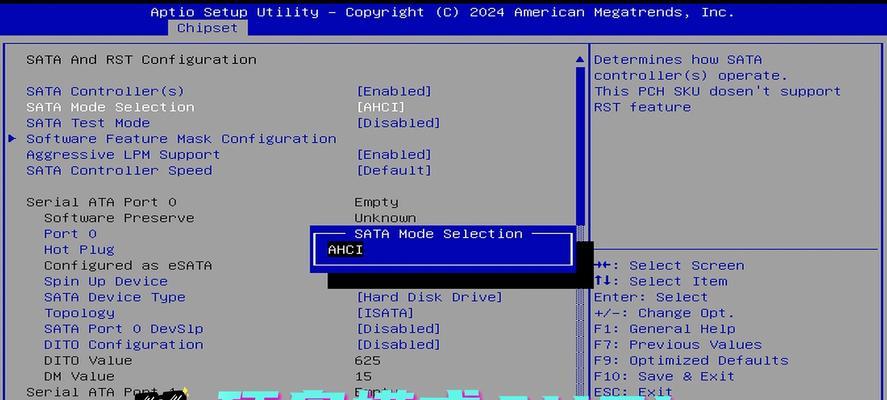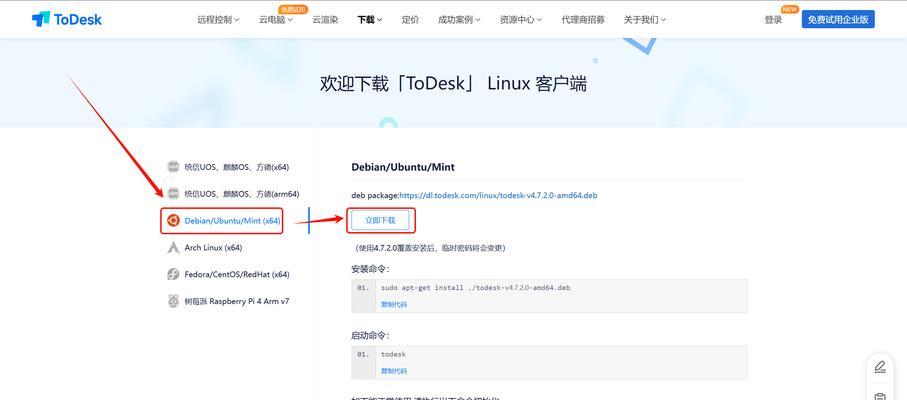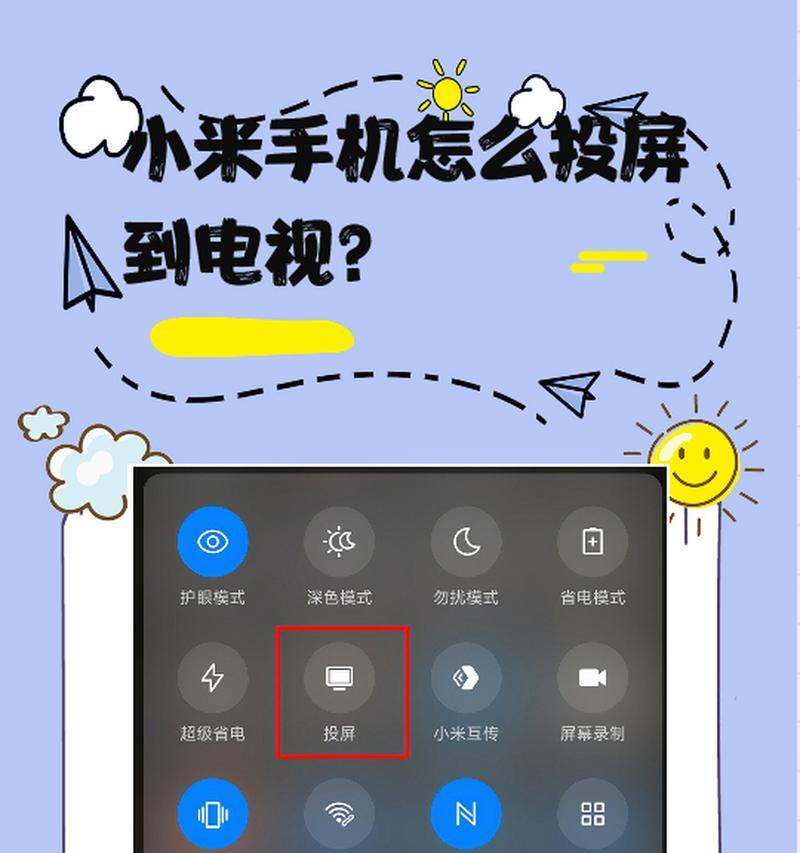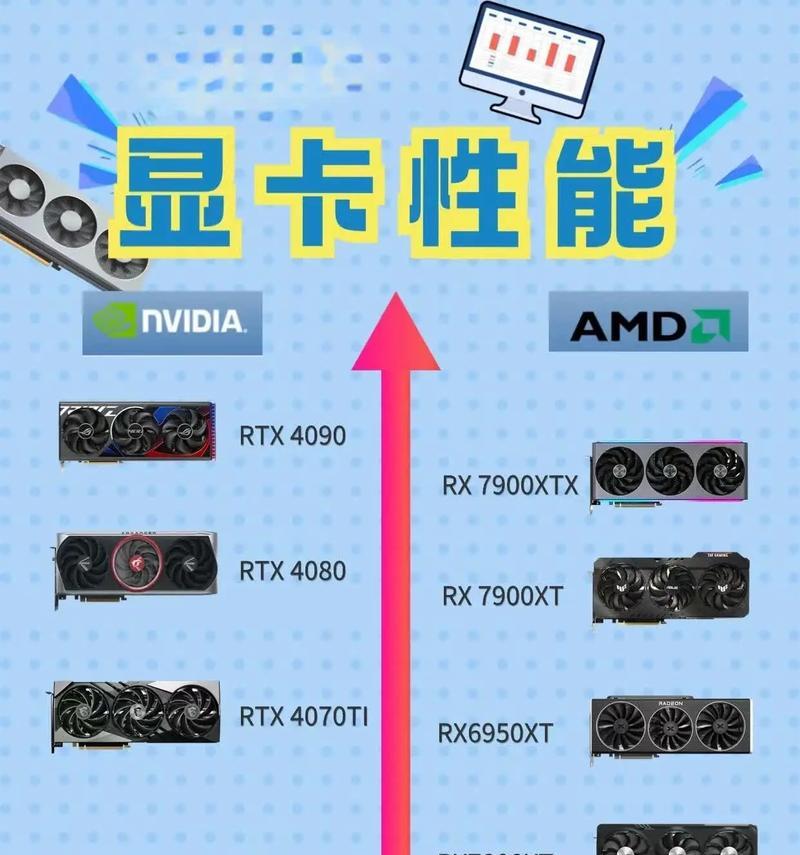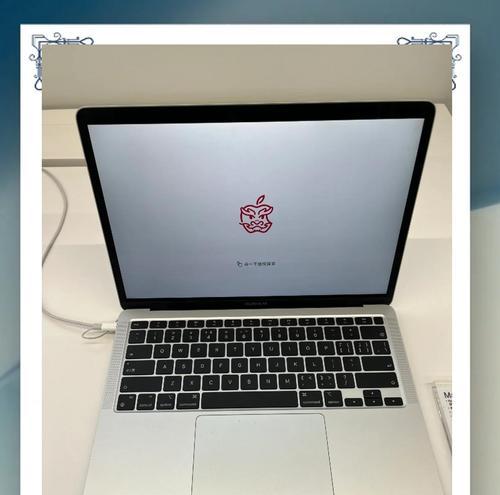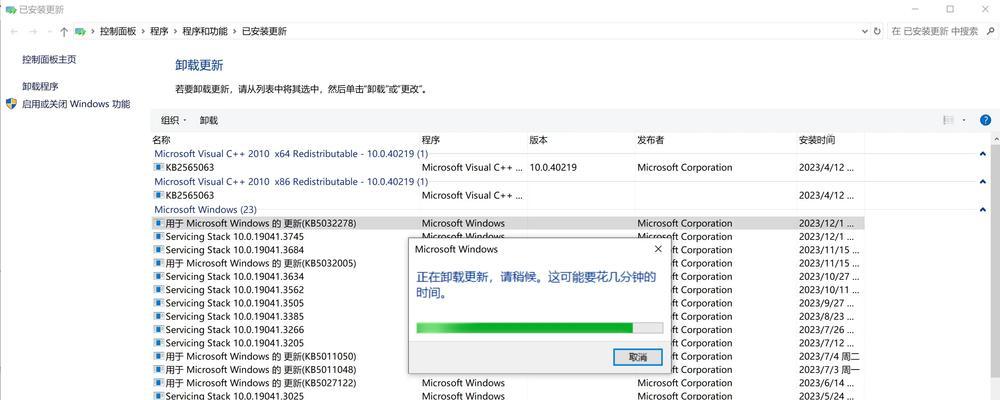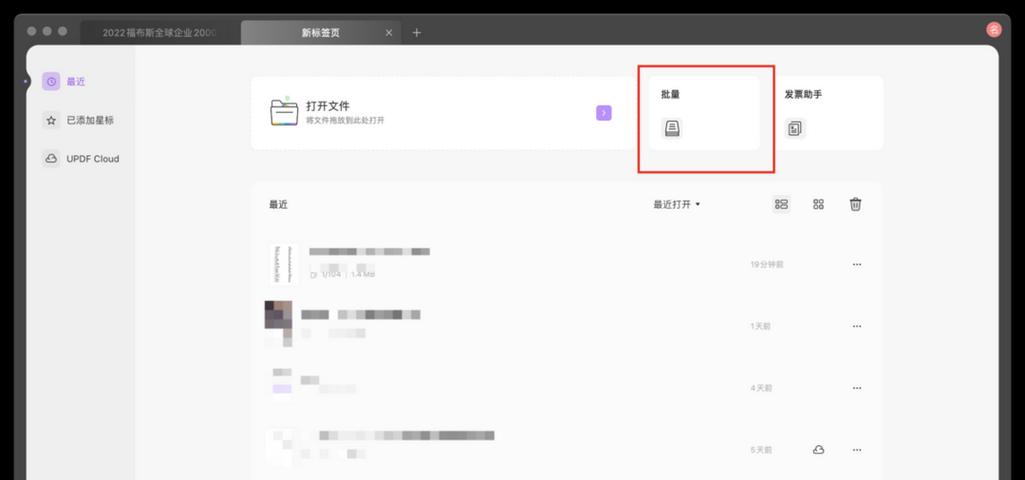在电脑使用过程中,有时我们需要重新安装操作系统。本文将详细介绍如何使用镜像安装win7系统,帮助读者轻松完成操作系统的安装。
一:准备工作
-检查电脑硬件配置是否满足win7系统的要求,如处理器、内存、硬盘空间等。
-下载并准备好win7系统的镜像文件,确保镜像文件完整且没有损坏。
二:制作启动盘
-使用第三方软件如Rufus或UltraISO将win7系统镜像文件制作成可启动的U盘或光盘。
-插入制作好的启动盘,并重启电脑。
三:设置启动顺序
-在电脑启动时按下相应的按键(通常为F2、F10、F12)进入BIOS设置界面。
-找到启动选项,将启动顺序设置为首先从U盘或光盘启动。
四:进入安装界面
-保存设置并退出BIOS界面,电脑将会重启并进入win7系统的安装界面。
-选择相应的语言和区域设置,并点击“下一步”进行下一步操作。
五:选择安装类型
-在安装界面中,选择“自定义(高级)”安装类型,以进行更精细的分区和安装设置。
六:创建分区
-在分区界面,可以选择创建新的分区或使用现有的分区进行安装。
-确保选择的分区满足win7系统的最低硬盘空间要求,并点击“下一步”进行下一步操作。
七:安装操作系统
-选择要安装win7系统的分区,并点击“下一步”开始系统的安装过程。
-系统将会自动进行文件的复制、安装和配置等操作,耐心等待系统安装完成。
八:设置用户名和密码
-安装完成后,电脑将会自动重启并进入初始设置界面。
-在设置用户名和密码的界面,填写相应的信息,并点击“下一步”完成设置。
九:安装驱动程序
-成功进入win7系统后,需要安装相应的驱动程序以保证硬件正常工作。
-通过官方网站或驱动管理软件下载并安装所需的驱动程序。
十:更新系统补丁
-打开WindowsUpdate,检查并安装最新的系统补丁以提高系统的安全性和稳定性。
-确保系统已连接互联网,自动或手动进行系统更新。
十一:安装常用软件
-根据个人需求,安装常用软件如浏览器、办公软件、音视频播放器等。
-可以从官方网站或其他可信来源下载并安装所需的软件。
十二:备份重要数据
-在使用win7系统的过程中,定期备份重要的文件和数据以防止意外丢失。
-可以使用外部存储设备如移动硬盘或云存储等进行数据备份。
十三:优化系统设置
-针对个人使用习惯,优化win7系统的设置,如调整显示效果、设置自启动程序等。
-根据需要选择关闭或开启自动更新、防火墙等系统功能。
十四:安装常用软件
-安装其他个人常用的软件和工具,以满足特定需求和提高工作效率。
-可以根据自己的喜好和需要选择安装不同类型的软件。
十五:
通过本文的详细指导,相信读者已经成功安装了win7系统。在使用过程中,可以根据个人需要进行相应的设置和优化,以获得更好的使用体验。希望本文对读者有所帮助,祝愉快使用win7系统!